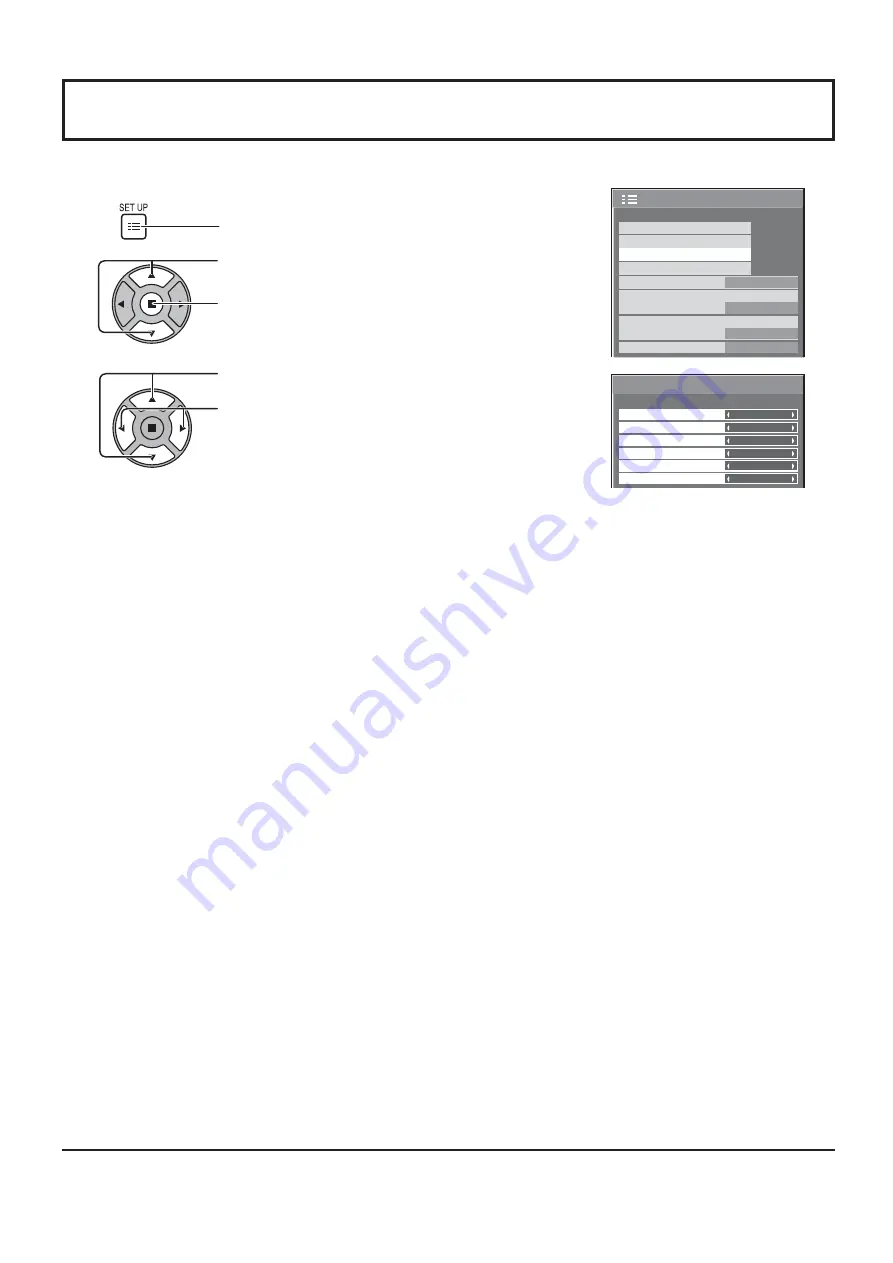
1/2
SIGNAL
INPUT LABEL
ECO MODE SETTINGS
WOBBLING
SET UP
OFF
COMPONENT/RGB-IN SELECT
RGB
SCREENSAVER
NO ACTIVITY POWER OFF
DISABLE
OSD LANGUAGE
ENGLISH (US)
Press to display the SETUP menu.
Press to select INPUT LABEL.
Press to display the INPUT LABEL screen.
Press to select image input.
Press to change input label.
1
2
3
VIDEO
Component
INPUT LABEL
PC
DVI
SLOT INPUT
HDMI
VIDEO
SLOT INPUT
Component
PC
DVI
HDMI
This function can change the label of the Input signal to be displayed. (see page 19)
Image input
Input label
[SLOT INPUT]*
1
SLOT INPUT / DVD1 / DVD2 / DVD3 / Blu-ray1 / Blu-ray2 / Blu-ray3 / CATV / VCR / STB / (SKIP)
[VIDEO]
VIDEO / DVD1 / DVD2 / DVD3 / Blu-ray1 / Blu-ray2 / Blu-ray3 / CATV / VCR / STB / (SKIP)
[Component]*
2
Component / DVD1 / DVD2 / DVD3 / Blu-ray1 / Blu-ray2 / Blu-ray3 / CATV / VCR / STB / (SKIP)
[PC]
PC / DVD1 / DVD2 / DVD3 / Blu-ray1 / Blu-ray2 / Blu-ray3 / CATV / VCR / STB / (SKIP)
[DVI]
DVI / DVD1 / DVD2 / DVD3 / Blu-ray1 / Blu-ray2 / Blu-ray3 / CATV / VCR / STB / (SKIP)
[HDMI]
HDMI / DVD1 / DVD2 / DVD3 / Blu-ray1 / Blu-ray2 / Blu-ray3 / CATV / VCR / STB / (SKIP)
(SKIP) : The INPUT button press will skip its input.
*1 “SLOT INPUT” is displayed when a Terminal Board is installed.
*2 “Component” may be displayed as “RGB” depending on the setting of “COMPONENT/RGB-IN SELECT”.
(see page 40)
When a Terminal Board with dual input terminals is installed
“SLOT INPUT” is displayed as “SLOT INPUT A” and “SLOT INPUT B” and independent settings are available.
[SLOT INPUT A]
SLOT INPUT A / DVD1 / DVD2 / DVD3 / Blu-ray1 / Blu-ray2 / Blu-ray3 / CATV / VCR / STB / (SKIP)
[SLOT INPUT B]
SLOT INPUT B / DVD1 / DVD2 / DVD3 / Blu-ray1 / Blu-ray2 / Blu-ray3 / CATV / VCR / STB / (SKIP)
Customizing the Input labels
36
















































